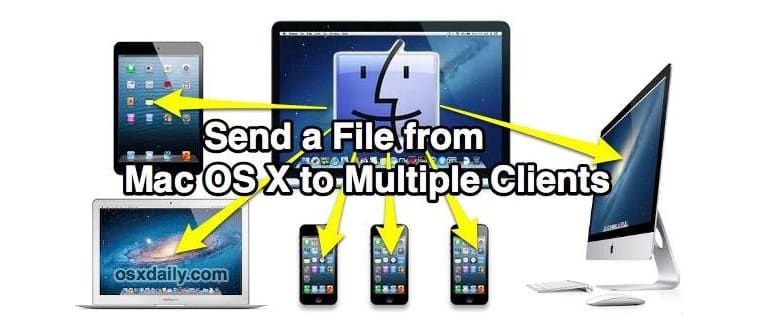Se stai cercando un modo efficace per inviare immagini, documenti PDF e file di dimensioni contenute tra diversi Mac e dispositivi iOS, sei nel posto giusto. Per file di grandi dimensioni, ti consiglio di usare AirDrop o la tradizionale rete. Ricorda che, utilizzando iMessage, i destinatari su PC non potranno ricevere i file, quindi in quel caso dovrai optare per la condivisione di file standard di Windows. Tuttavia, per i tuoi amici nel mondo Apple, questo metodo è davvero pratico per inviare documenti direttamente dal Finder.
Invia un file a più persone, Mac e dispositivi iOS con iMessage
Ecco come fare dal Finder di macOS:
- Trova il file che vuoi inviare, fai clic destro su di esso, seleziona «Condividi» e poi «iMessage».
- Aggiungi i destinatari dalla tua rubrica e, se vuoi, scrivi un messaggio da includere con il file, poi clicca su «Invia».
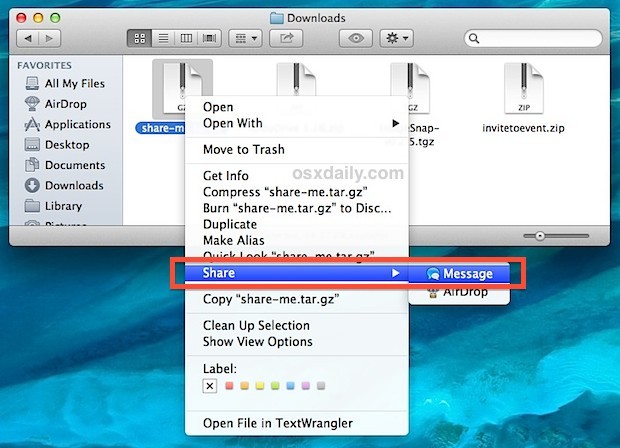
Il tempo di invio dipende dalla velocità della tua connessione e da quella dei destinatari, oltre che dalla dimensione del file. In generale, file più piccoli si trasferiscono più rapidamente.
Determinare chi può ricevere il file è facile: i nomi dei destinatari idonei appariranno in blu, mentre quelli non idonei, che non hanno iMessage, saranno evidenziati in rosso.
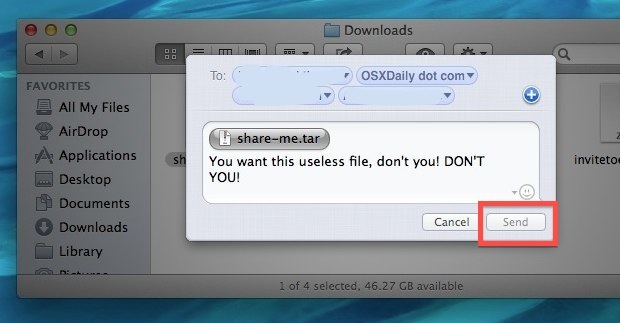
Invio di file in incognito
Una delle cose più interessanti di questo metodo è che non apre l’app Messaggi sul Mac da cui stai inviando. Questo ti permette di mantenere l’app chiusa e inviare file «in incognito». Quindi, se normalmente hai Messaggi aperto sul desktop per rimanere concentrato, non dovrai affrontare interruzioni solo per inviare un file. Naturalmente, non vedrai le risposte dei destinatari sul Mac finché non riaprirai l’app, ma se hai iMessage correttamente configurato, le risposte arriveranno ai tuoi dispositivi iOS.
Invia file a te stesso
Se hai bisogno di inviare qualcosa a te stesso su un altro Mac, iPad o iPhone, basta inserire il tuo contatto iMessage. In questo modo, il file verrà inviato a tutti i dispositivi Apple che utilizzano Messaggi, il che è estremamente utile se la rete locale non funziona bene o se devi inviare rapidamente qualcosa al tuo iPhone prima di uscire.
Questa funzionalità è stata introdotta con Mountain Lion, quindi assicurati di avere macOS 10.8 o versioni successive per utilizzare questa opzione dal menu di condivisione. Tuttavia, anche macOS 10.7 supporta i messaggi, rendendo possibili i trasferimenti, anche se non potrai inviarli direttamente dal Finder. Questi fogli di condivisione sono disponibili anche in Windows Quick Look e in altre applicazioni nelle ultime versioni di macOS.
Aggiornamenti e tendenze nel trasferimento file nel 2024
Nel 2024, la tecnologia ha fatto ulteriori passi avanti per migliorare l’esperienza di trasferimento file tra dispositivi Apple. Con l’introduzione di nuove funzionalità in macOS e iOS, come l’integrazione avanzata di AirDrop e miglioramenti nella gestione dei file tramite iCloud, inviare file è diventato ancora più semplice e veloce. Ora puoi anche utilizzare la funzione «Continua su Mac» per trasferire file in modo fluido tra i tuoi dispositivi Apple, rendendo l’intero processo estremamente intuitivo.
Inoltre, con l’aumento della collaborazione online, le app come Files e Shortcut stanno guadagnando popolarità, permettendo di gestire e condividere file in modo ancora più efficiente. Non dimenticare di tenere d’occhio gli aggiornamenti delle app di messaggistica, poiché le nuove funzionalità di condivisione potrebbero semplificare ulteriormente l’invio di file a più destinatari in un solo passaggio.